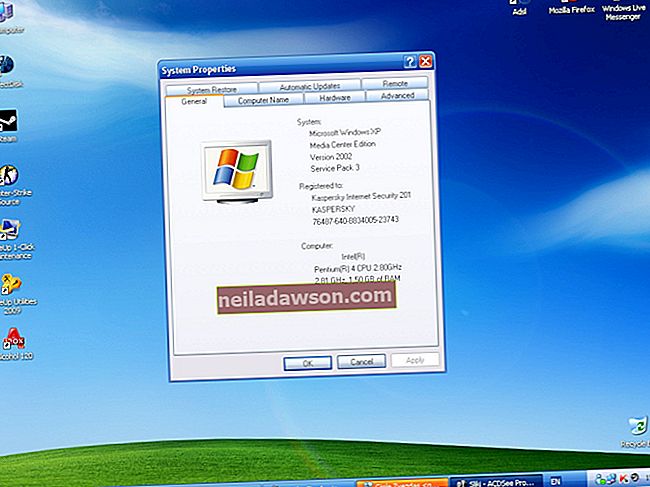Tilbage i 1992 oprettede Adobe Portable Document Format-filen, nu almindeligvis kendt som PDF og bruges til at distribuere alt fra digitale forretningsdokumenter til e-bøger. Denne Adobe-filtype er dog ikke begrænset til Adobe-software; en af PDF'ens nøglefunktioner er dens universalitet, dens evne til at blive set i en bred vifte af programmer på tværs af alle mulige enheder og operativsystemer.
Visning er selvfølgelig en ting; redigering er en anden proces. Hvis du vil skrive noget i en eksisterende PDF-fil og derefter gemme dine ændringer, har du software som PDF Architect, iSkysoft PDF Editor og Sejda tilbyder levedygtige løsninger, men de er langt fra dine eneste muligheder.
Adobe Acrobat
Mens det gratis at downloade og bruge Adobe Reader giver dig mulighed for at se og underskrive PDF-dokumenter, er Adobe Acrobat en robust PDF-editor lige fra de mennesker, der oprettede PDF'en i første omgang.
For at redigere din fil skal du åbne PDF-filen i Acrobat og klikke på "Rediger PDF" -værktøjet, der findes i højre rude - klik blot på den tekst, du vil redigere, for at få vist Acrobats værktøjskasse. Hvis du hellere vil tilføje ny tekst selv, skal du vælge "Udfyld og underskriv" i stedet og derefter klikke på tilføj tekstværktøjet (symbolet med store bogstaver "A" og små bogstaver "b" side om side). Klik et vilkårligt sted på det dokument, du vil tilføje tekst og skriv væk - du kan ændre størrelse og slette tekst ved hjælp af værktøjslinjen, der vises over bogstaverne, mens du skriver.
Microsoft Word
Hvis du er en af de millioner af Microsoft Office-brugere på planeten, har du muligvis allerede software, der kan skrive i en PDF på din computer.
Åbn din PDF i pålidelige gamle Microsoft Word, og softwaren laver en kopi af PDF'en i et format, som Word kan vise. Du kan redigere dokumentet, som du ville skrive i og redigere et typisk Word-dokument, så denne metode fungerer bedst med dokumenter, der for det meste er tekstbaserede. Når du er færdig med at foretage dine justeringer og ændringer, skal du vælge "File" og "Save As" for at gemme dit arbejde som en ny PDF.
LibreOffice
Som en helt gratis og open source softwarepakke tilbyder LibreOffice en gratis softwareløsning til redigering og lagring af PDF-filer. Åbn bare den PDF, du ønsker ændringen med LibreOffice Draw, så er du godt på vej.
At foretage ændringer med Draw svarer meget til redigering af et dokument i tekstbehandlingssoftware som Microsoft Word - klik på den tekst, du vil ændre, og hak væk på dit tastatur for at ændre det. Du kan holde "Ctrl" -knappen og rulle dit mushjul op for at zoome ind eller klippe eller kopiere tekst og grafiske dele af PDF'en ved at fremhæve dem og højreklikke. For at gemme dine ændringer som en PDF skal du gå til menuen Draw's File og vælge "Eksporter som PDF."
PDFEscape
PDFEscape er en gratis og også en softwarefri mulighed for at tilføje tekst til, redigere og gemme PDF-filer. Denne PDF-editor fungerer online, helt i din browser.
For at komme i gang skal du gå videre til PDFEscape.com og klikke på knappen "Gratis online". Vælg "Upload PDF til PDFEscape" og derefter "Vælg fil" for at vælge en PDF fra din computer. Fra værktøjslinjen til venstre skal du vælge "Tekst" og derefter trække i PDF-filen for at oprette tekstfelter. Klik på tekstfeltet, og du kan skrive inden for dets rammer (brug rullemenuerne øverst til at ændre skrifttype og tekststørrelse). Du kan bruge den samme klik-og-træk-funktionalitet til at udslette eksisterende tekst eller frihåndsværktøjet til at notere inden for PDF-tegningstil blandt andre muligheder. Når du har redigeret PDF'en efter eget valg, skal du klikke på det grønne ikon "Gem og download PDF" for at gemme dine ændringer.